Dowiedz się, jak rozwiązać problem z wyszukiwaniem wiadomości e-mail w programie Outlook
- Użytkownicy Outlooka od dłuższego czasu nie mogą przeszukiwać wiadomości e-mail z załącznikami.
- Przyczyną tego problemu może być brak niektórych ważnych plików związanych z programem Outlook.
- Możesz spróbować zaktualizować aplikację Outlook lub wykonać naprawę programu MS Office.
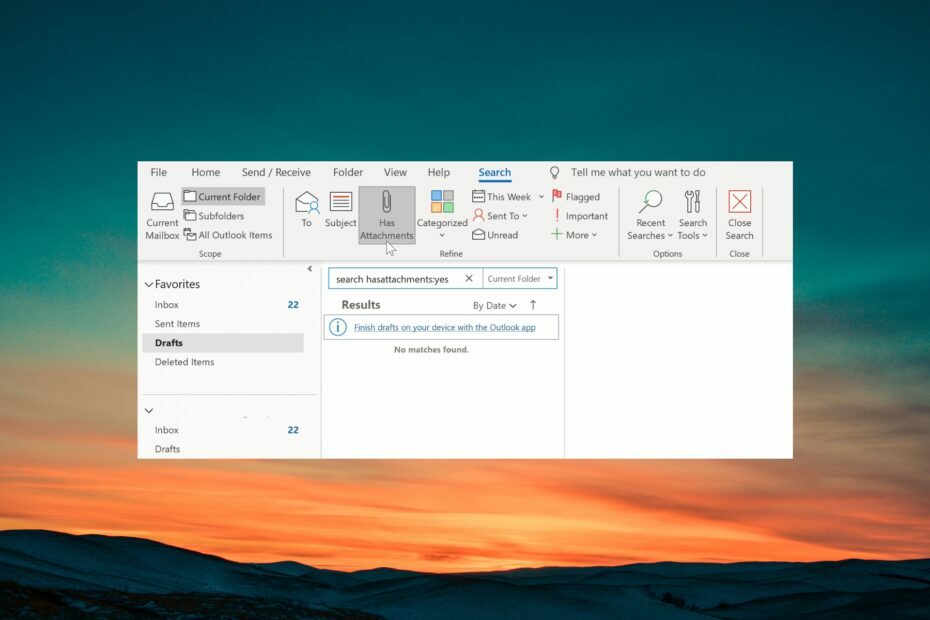
XZAINSTALUJ KLIKAJĄC POBIERZ PLIK
- Pobierz Fortect i zainstaluj go na twoim komputerze.
- Uruchom proces skanowania narzędzia wyszukać uszkodzone pliki, które są źródłem problemu.
- Kliknij prawym przyciskiem myszy Rozpocznij naprawę aby narzędzie mogło rozpocząć algorytm naprawy.
- Fortect został pobrany przez 0 czytelników w tym miesiącu.
Wielu naszych czytelników to zgłosiło e-maile z załącznikami nie można przeszukiwać w MS Outlook. Próbowali wszystkich elementów wyszukiwania, ale bez korzystnych rezultatów.
W tym przewodniku przedstawimy kilka rozwiązań, które, miejmy nadzieję, pomogą rozwiązać problem po Twojej stronie. Sprawdźmy rozwiązania.
Dlaczego nie mogę wyszukiwać wiadomości e-mail z załącznikami w programie Outlook?
Istnieje wiele raportów użytkowników potwierdzających błąd w programie Outlook. Istnieje jednak kilka typowych przyczyn, które mogą wywołać ten problem. Niektóre z nich wymieniono poniżej.
- Uszkodzona lub stara wersja aplikacji – Mogą występować problemy z wersją programu Outlook zainstalowaną na komputerze, która powoduje błąd.
- Katalog wyszukiwania może być problematyczny – Może brakować katalogu wyszukiwania, aby odczytać niektóre ważne pliki, dlatego wiadomości e-mail z załącznikami nie można przeszukiwać w programie Outlook.
- Twój profil może być uszkodzony - Jeżeli twój Profil programu Outlook jest uszkodzony wtedy nie będziesz mógł korzystać z Outlooka bez żadnych problemów.
- Pliki danych nie są wybrane – Istnieje prawdopodobieństwo, że pliki danych nie zostały wybrane w narzędziach wyszukiwania, dlatego wiadomości e-mail z załącznikami nie są wyświetlane.
- Dodatki są w konflikcie – Dodatki wybrane dla programu Outlook mogą zakłócać proces wyszukiwania i powodować problemy.
Teraz sprawdźmy rozwiązania, które pomogą Ci rozwiązać problem z wiadomościami e-mail z załącznikami, których nie można przeszukiwać w programie Outlook.
Co mogę zrobić, jeśli wiadomości e-mail z załącznikami nie można przeszukiwać w programie Outlook?
Oto kilka szybkich rzeczy, które możesz sprawdzić przed zastosowaniem zaawansowanych rozwiązań w celu rozwiązania problemu.
- Uruchom ponownie program Outlook i sprawdź, czy problem został rozwiązany.
- Należy zawsze upewnić się, że wersja programu Outlook zainstalowana na komputerze jest aktualna. Ponieważ przyczyną problemu może być jakiś podstawowy błąd.
Porada eksperta:
SPONSOROWANE
Niektóre problemy z komputerem są trudne do rozwiązania, zwłaszcza jeśli chodzi o brakujące lub uszkodzone pliki systemowe i repozytoria systemu Windows.
Pamiętaj, aby użyć dedykowanego narzędzia, takiego jak forteca, który przeskanuje i zastąpi uszkodzone pliki ich świeżymi wersjami z repozytorium.
Jeśli powyższe nie pomoże, zastosuj poniższe rozwiązania.
1. Napraw Outlooka
- wciśnij Wygrać klucz, aby otworzyć Początek menu.
- Otwórz Panel sterowania.

- Wybierać Programy i funkcje.

- Kliknij Microsoft Office i kliknij na Zmiana przycisk u góry.

- Wybierz Naprawa opcja.

- Jeśli Outlook jest otwarty, kliknij Kontynuować aby zamknąć aplikację i rozpocząć proces naprawy.
- Poczekaj na zakończenie procesu naprawy.
Proces naprawy sprawdzi wszelkie podstawowe problemy z aplikacjami Microsoft Office i rozwiąże je. Po zakończeniu procesu możesz spróbować przeszukać wiadomości e-mail z załącznikami i rozwiązać problem.
- Widok programu Outlook nie wyświetla tematu? 4 sposoby, aby to naprawić
- Reguły programu Outlook nie działają? 5 łatwych sposobów, aby to naprawić
- Outlook pokazuje zły czas? Jak to szybko naprawić
- Poprawka: widok programu Outlook nie wyświetla treści wiadomości e-mail
2. Wyłącz dodatki Outlooka
- Otwórz Outlooka.
- Kliknij na Plik patka.
- Wybierać Opcje z lewego panelu.

- Wybierać Dodatki i kliknij na Iść przycisk po prawej stronie okna dialogowego.

- Odznacz pola obok wszystkich wymienionych rozszerzeń i kliknij OK aby zapisać zmiany.

- Ponownie uruchom aplikację.
Niektóre rozszerzenia, które mogły zostać zainstalowane w celu ulepszenia funkcji programu Outlook, mogą zakłócać ogólne procesy programu Outlook i uniemożliwiać wyszukiwanie wiadomości e-mail z załącznikami. Sprawdź powyższe kroki i zobacz, czy to pomoże, czy nie.
3. Napraw skrzynkę odbiorczą programu Outlook
- wciśnij Wygrać + mi aby otworzyć Eksplorator plików.
- Przejdź do dowolnej z poniższych ścieżek:
C:\Pliki programówC:\Pliki programów (x86) - Szukaj skanpst w pasku wyszukiwania i kliknij dwukrotnie SCANPST.EXE z wyników wyszukiwania.

- Uruchom Outlooka i kliknij Plik patka.
- Kliknij Ustawienia konta i wybierz Ustawienia konta Ponownie.
- Przełącz na Pliki danych wybierz plik danych z listy i kliknij Otwórz lokalizację pliku.

- W nowym oknie Eksploratora plików skopiuj lokalizację pliku.
- Kliknij prawym przyciskiem myszy plik danych (ost) i wybierz Skopiuj jako ścieżkę.

- w Naprawa skrzynki odbiorczej programu Microsoft Outlook wklej ścieżkę pliku w polu tekstowym.
- Usuń podwójne cudzysłowy ze ścieżki pliku i kliknij Początek.
- Po zakończeniu skanowania kliknij Naprawa.
- Kliknij OK aby zakończyć zadanie.
4. Utwórz nowy profil Outlooka
- Zamknąć Outlook na twoim komputerze.
- wciśnij Wygrać + R klucze do otwierania Uruchomić dialog.
- Typ kontroluj mlcfg32.cpl i naciśnij OK.

- Wybierać Pokaż profile.

- Wybierz swój Profil Outlooka i kliknij na Usunąć.

- Po usunięciu profilu kliknij Dodać.

- Podaj nową nazwę dla profilu i kliknij OK.
- Postępuj zgodnie z instrukcjami wyświetlanymi na ekranie, aby utworzyć nowy profil i wybierz Skończyć.
- Powrót do Okno dialogowe poczty i wybierz Zawsze używaj tego profilu.
- Kliknij Stosować I Uruchom ponownie Twój komputer.
To wszystko od nas w tym przewodniku. Możesz przeczytać nasz przewodnik, który wyjaśnia, jak to zrobić przywrócić brakujący pasek narzędzi w programie Outlook na twoim komputerze.
Ponadto, jeśli Wtyczka Zoom nie działa w Outlooku, a następnie zastosuj rozwiązania zaproponowane w naszym dedykowanym przewodniku, aby rozwiązać problem.
Daj nam znać w komentarzach poniżej, które z powyższych rozwiązań rozwiązało problem.
Nadal występują problemy?
SPONSOROWANE
Jeśli powyższe sugestie nie rozwiązały problemu, na komputerze mogą wystąpić poważniejsze problemy z systemem Windows. Sugerujemy wybór rozwiązania typu „wszystko w jednym”, np forteca aby skutecznie rozwiązywać problemy. Po instalacji wystarczy kliknąć Zobacz i napraw przycisk, a następnie naciśnij Rozpocznij naprawę.


